¿Alguna vez te has enfrentado a un error que muestra Outlook no puede abrir el correo electrónico cifrado ' en la pantalla? Significa que no puedes ver el contenido de los correos electrónicos encriptados. Por lo tanto, usted podría estar pensando acerca de por qué estos archivos cifrados no se abren en Outlook.
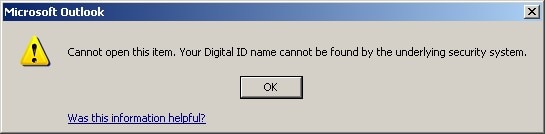
Se trata de un problema grave, ya que los correos electrónicos cifrados son más seguros y contienen información valiosa. No poder acceder a estos correos electrónicos puede tener consecuencias. En este artículo, explicaremos cómo abrir un correo cifrado en Outlook. Antes de eso, sepamos qué es el correo electrónico cifrado en Outlook.
Parte 1. ¿Qué es un correo electrónico cifrado en Outlook?
Cifrar correos electrónicos es el proceso de asegurar el contenido del correo. Para que lo entiendas, piensa en el cifrado como una cerradura y en la llave como el acceso a la información del correo. Sólo podrás acceder al contenido del correo electrónico cifrado si dispones de la clave de seguridad. Sin la clave de seguridad, no se puede abrir un correo electrónico cifrado en outlook.
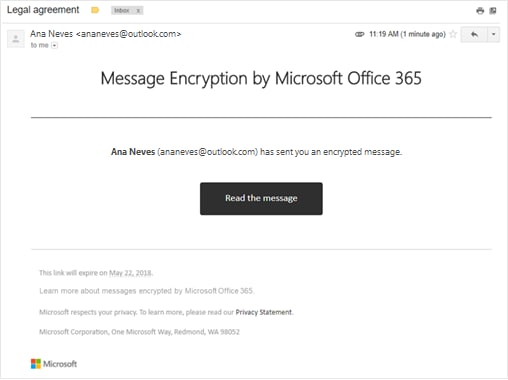
Existen dos tipos de encriptación. El método más común es el cifrado de clave pública, y el otro es el cifrado de clave simétrica, que no es muy popular. Analicemos brevemente estos dos aspectos:
Encriptación de clave pública:El emisor utiliza la clave pública del receptor para cifrar la comunicación. Sólo puede ser descifrado por el receptor que posea la clave privada asociada. Se hace así para mantener el secreto.
Cifrado con clave simétrica:El cifrado simétrico cifra y descifra los datos con una sola clave. El remitente y el destinatario necesitan la misma clave para comunicarse mediante mensajes de correo electrónico cifrados.
Parte 2: ¿Cómo solucionar el problema "No se puede abrir el correo electrónico cifrado"?
Puede enfrentarse a muchos problemas con Outlook si tiene activada la integración de Virus Scanner. Por lo tanto, se recomienda mantenerlo desactivado. La mayoría de las dificultades que surgen con frecuencia tienen que ver con la forma en que se envían y reciben los correos electrónicos, problemas de tiempo de espera, etc.
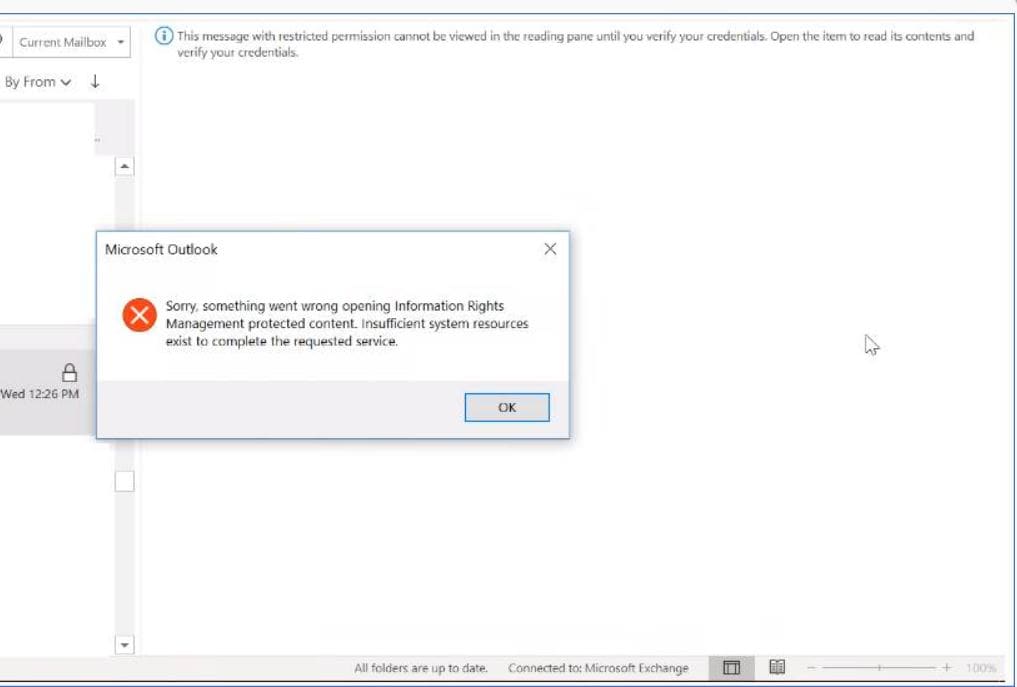
Se pueden utilizar las siguientes técnicas para impedir que la aplicación de correo electrónico de Outlook integre escáneres de virus:
Arregla 1. Desinstalar e instalar la aplicación antivirus
Es necesario desinstalar por completo su programa antivirus. Borre los detalles adicionales, pero mientras reinstala, debe tener cuidado de no instalar el escáner de correo. Puede ayudarte a acceder a tu correo cifrado.
Arregla 2. Utilizar Microsoft Security Essentials
Microsoft Security Essentials protege su PC doméstico o de pequeña empresa en tiempo real contra virus, spyware y otro software malintencionado. Si su antivirus es incompatible con Outlook o si recibe alertas como que el correo electrónico cifrado de Outlook no se abre, Microsoft Security Essentials puede ser una buena opción gratuita.
Arreglo 3. Desactivar complementos / plugins de Outlook
Los complementos/plugins pueden aparecer como complementos de Outlook en muchos casos. Puede deshacerse de ellos desactivando determinados plug-ins. Sin embargo, si algunos escáneres indican a Windows que haga lo mismo, los programas antivirus y de Windows pueden generar una alerta de seguridad.
Para desactivar los complementos o plugins de Outlook, siga los pasos que se indican a continuación:
Paso 1: Vaya a Archivo en la barra de menús
Paso 2: Ahora haz clic en la pestaña Opciones
Paso 3: A continuación, haga clic en Opciones de complementos
Paso 4: Desactivar los plugins o el antivirus
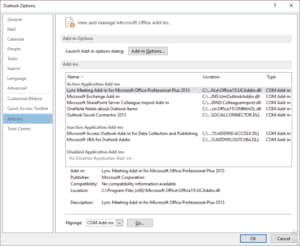
Parte 3: ¿Cómo reparar archivos de Outlook dañados?
¿Están dañados sus archivos de Outlook y desea repararlos? Wondershare Repairit for Emailes una herramienta potente y segura para reparar archivos de Outlook sin alterar su contenido original. Analiza cuidadosamente las estructuras de datos de los correos electrónicos corruptos para reparar los segmentos dañados.
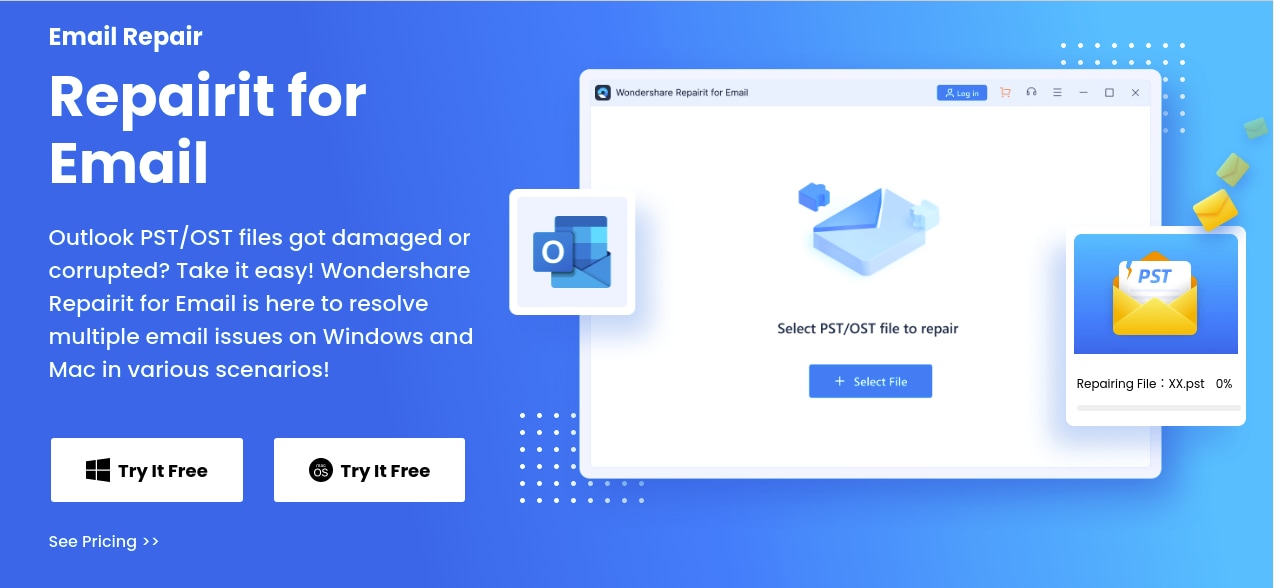
Características de Wondershare Repairit for Email:

-
Reparar archivos PST y OST dañados en Outlook en todos los escenarios de corrupción de correo electrónico, tales como bloqueos de disco duro y sectores defectuosos, ataques de virus y caballos de Troya, corrupción de Outlook y mal funcionamiento, procedimiento de apagado incorrecto, etc.
-
Restaure correos electrónicos de Outlook eliminados durante mucho tiempo y extraiga los mensajes de correo electrónico, carpetas, calendarios, etc. en cuestión de segundos.
-
Repare correos electrónicos dañados y restaure correos electrónicos eliminados con una tasa de éxito del 100%.
-
Reparación de Emails en baños sin límites de tamaño y soporte para previsualizarlos todos antes de guardarlos.
-
Compatible con Windows 7/8/8.1/10/11, Windows Server 2012/2016/2019 y MacOS X 10.11~ MacOS 12 (Monterey).
Guía paso a paso para reparar un archivo de datos de Outlook dañado
Para entender cómo funciona el software de los siguientes pasos para reparar su archivo de datos de Outlook.
Paso 1: Seleccione el archivo de datos que desea reparar
Abra Repair for Email y, en la página de la interfaz, encontrará la opción Seleccionar archivo. Elija el fichero de datos que desea reparar.
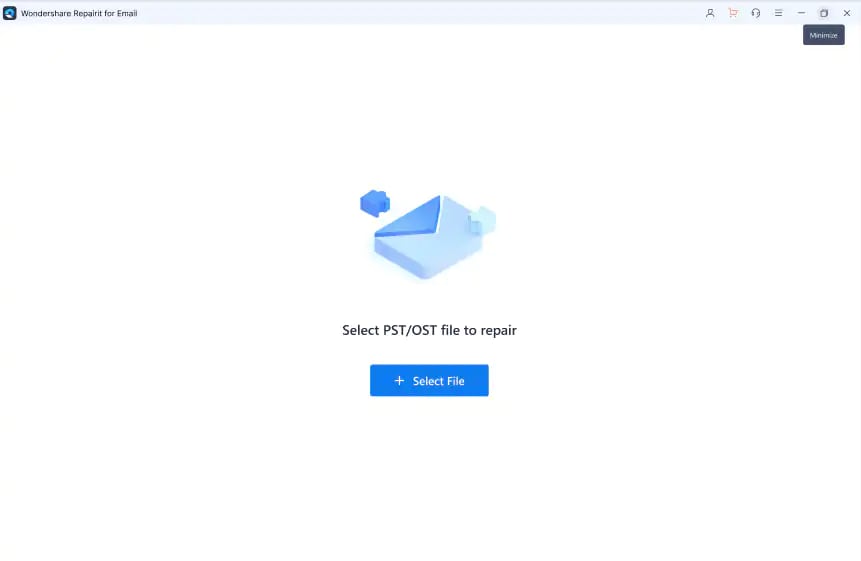
Aparecerá una ventana emergente que le pedirá que seleccione los archivos. Si sabes dónde están los correos corruptos, puedes encontrarlos haciendo clic en "Buscar" o "Añadir archivo".
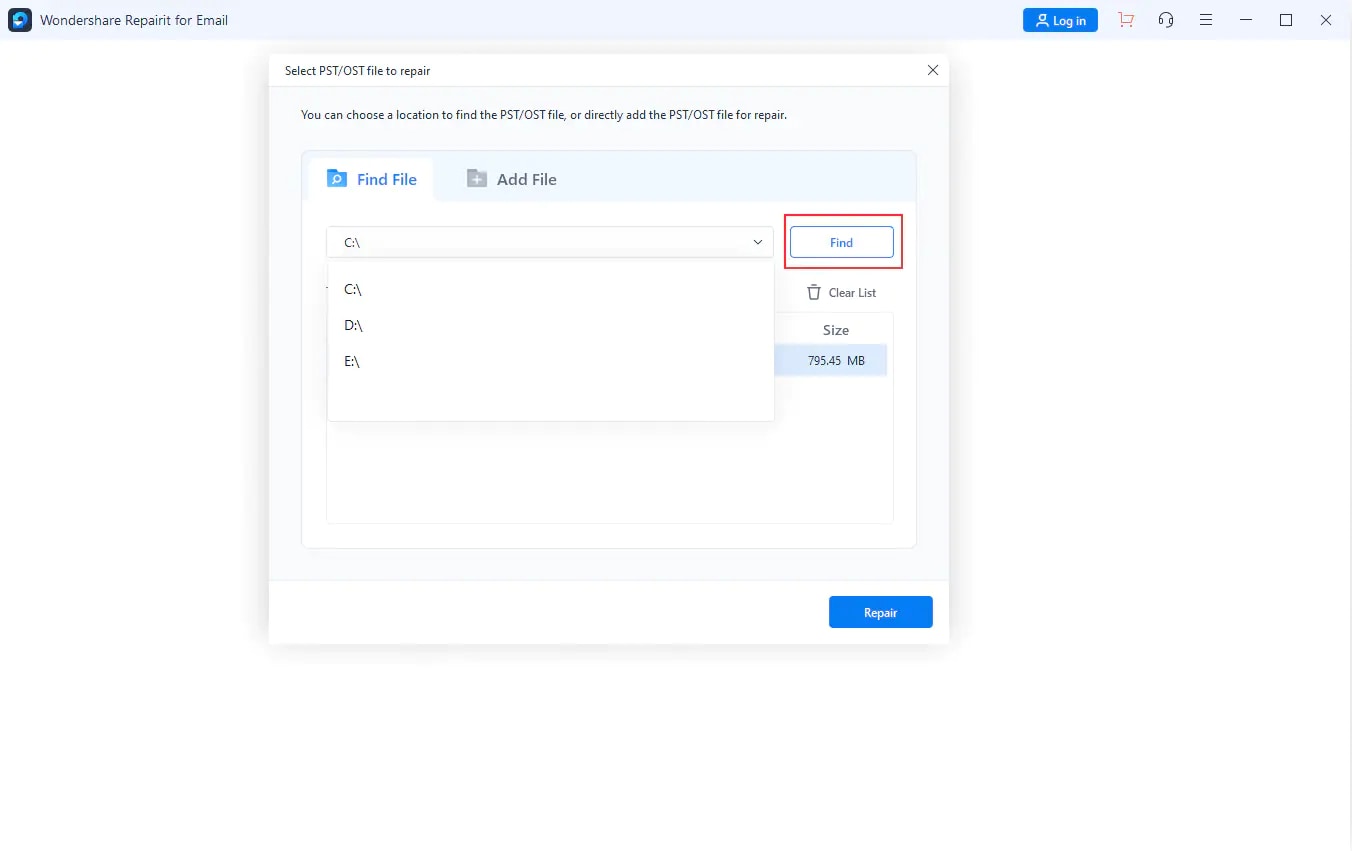
Paso 2: Empezar a reparar el archivo de datos
Después de añadir los correos electrónicos, haga clic en Reparación. Repairit for Email repara inmediatamente los correos electrónicos corruptos.
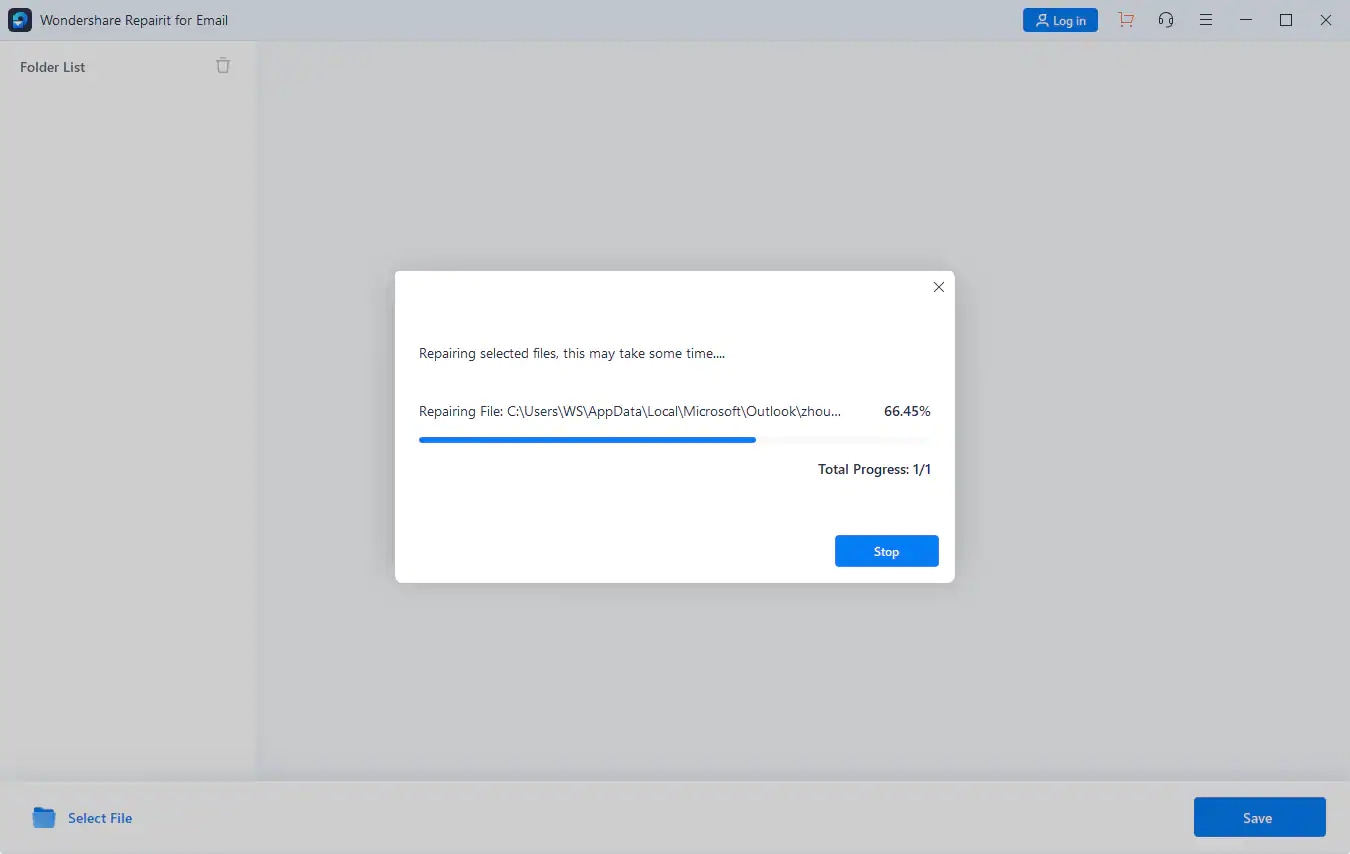
Paso 3: Previsualizar y restaurar
Los correos electrónicos reparados se mostrarán en el panel izquierdo una vez finalizado el procedimiento de reparación. Puedes previsualizar el contenido de un correo electrónico haciendo doble clic en él y, a continuación, elegir dónde guardar el archivo.

Conclusión
En este artículo hemos explicado cómo resolver el error "No se puede abrir el correo cifrado en Outlook". Siga los pasos mencionados anteriormente, y usted será capaz de abrir el correo cifrado en Outlook.
También hemos revisado cómo arreglar el archivo de datos. Puede utilizar Wondershare Repairit para reparar su archivo de datos corrupto. Es una solución de confianza para recuperar sus archivos dañados y obtener los mejores resultados. Es compatible con sistemas Windows y Mac. Wondershare Repairit viene con una característica única donde se puede obtener una vista previa de los archivos recuperados antes de guardarlos.

